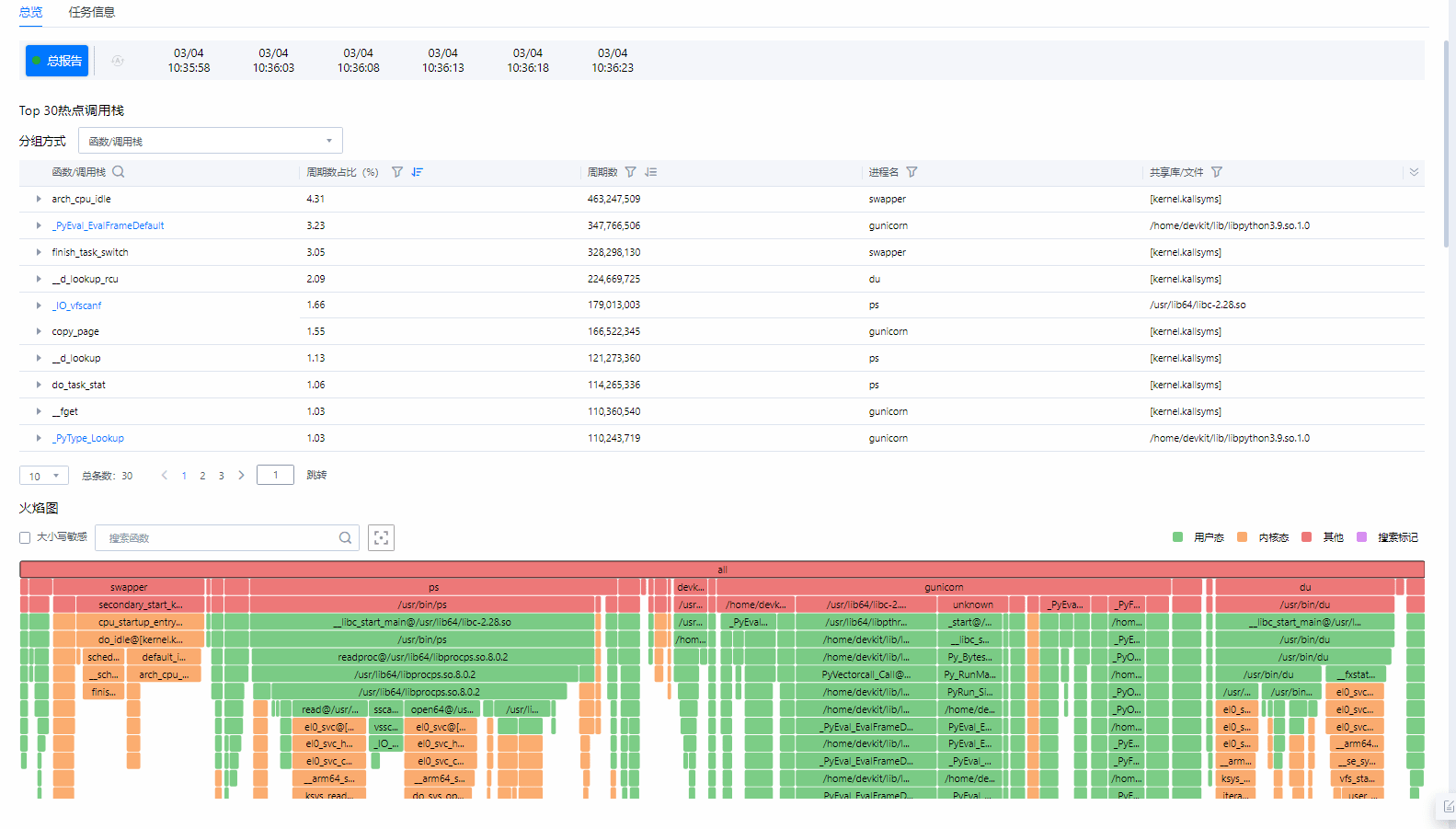查看分析结果
前提条件
已创建热点函数分析任务,并且成功完成分析。
查看分析结果
- 在左侧“系统性能分析”区域,单击指定分析任务名称。
展开节点列表。
- 单击节点名称查看分析结果。
- 单击节点名称默认进入“总览”页签,如图1所示,界面参数描述如表1所示。

- 检测到可优化的指标项时显示“优化建议”区域,展开可查看详细的优化建议和修改方法。
- 如果已存在鲲鹏平台的优化版本,将会用
 标识,并提示“优化建议”、下载按钮和复制URL地址按钮。
标识,并提示“优化建议”、下载按钮和复制URL地址按钮。 - “unknown”指没有关联到函数名的地址。
 按钮为自动定位,并自动定位至最新报告;当所有报告生成结束时,自动定位功能为禁用;可单击不同时间点查看对应时间点的分析数据。
按钮为自动定位,并自动定位至最新报告;当所有报告生成结束时,自动定位功能为禁用;可单击不同时间点查看对应时间点的分析数据。 按钮表明该列数据支持搜索功能,可单击进行数据搜索;
按钮表明该列数据支持搜索功能,可单击进行数据搜索; 按钮表明该列数据支持筛选功能,可单击进行数据筛选;
按钮表明该列数据支持筛选功能,可单击进行数据筛选; 按钮表明该列数据支持排序功能,可单击选择升序或降序排列。
按钮表明该列数据支持排序功能,可单击选择升序或降序排列。
表1 总览页签参数说明 参数
说明
热点调用栈
分组方式
选择数据展示分组方式,默认为“函数/调用栈”,“线程/函数/调用栈”暂不可选。
函数/调用栈
显示采集到的函数名或调用栈名。
周期数占比(%)
显示对应函数或调用栈在总周期中的占比。
周期数
显示对应函数或调用栈的周期数。
进程名
显示对应函数或调用栈的进程名。
共享库/文件
显示对应函数或调用栈的共享库或文件
图2 关联源码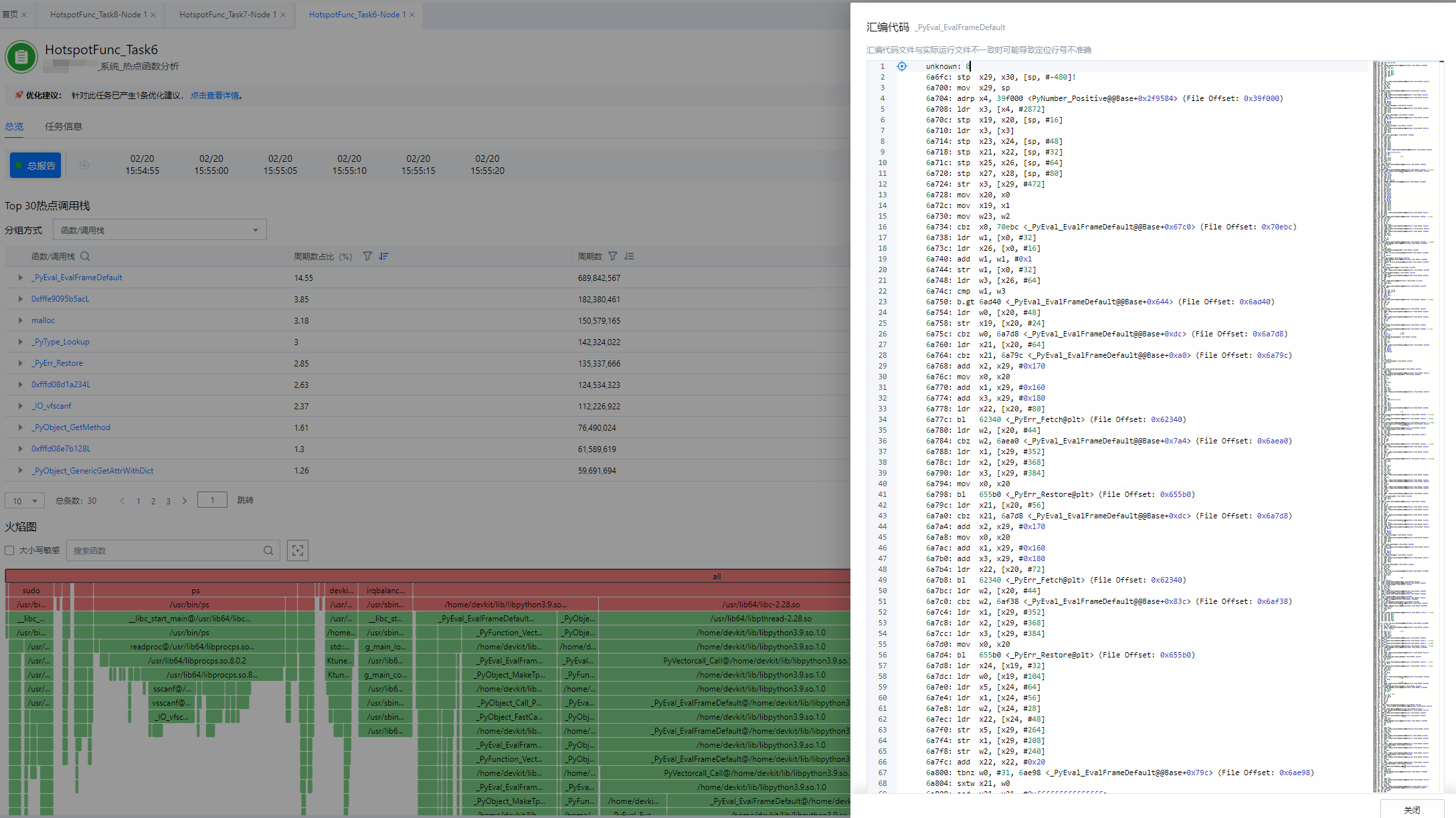

- 单击蓝色“函数/调用栈名”可查看对应源码信息,
 图标定位到源码中具有采样记录的行,源码关联功能需服务器上GLIBC版本大于等于2.34,GLIBCXX版本大于等于3.4.21。
图标定位到源码中具有采样记录的行,源码关联功能需服务器上GLIBC版本大于等于2.34,GLIBCXX版本大于等于3.4.21。 - 源码文件与实际运行文件不一致时可能导致定位行号不准确。
- 源码行左侧显示的百分比为该行代码在其所属函数的总周期数中的占比。
- 任务创建时开启“dwarf”选项,可跳转至源码信息,若未开启则只可跳转至汇编代码。
- 单击“任务信息”页签查看当前节点任务的详细配置信息和采集信息。

- 如果任务执行失败,“任务信息”界面上会显示任务失败的原因。
- 如果任务执行成功,但有部分不影响整体的数据采集失败,可查看“异常信息”。
- “采集结束原因”可表明当前任务数据采集结束原因,如“到达任务采集时间”和“到达文件采集大小”等。
- 单击节点名称默认进入“总览”页签,如图1所示,界面参数描述如表1所示。
父主题: 热点函数分析